La récente mise à jour d’avril de Windows 10 a engendré une modification des paramètres de confidentialité liés à votre microphone. Par conséquent, les applications qui bénéficiaient auparavant d’un accès à ce dernier se voient désormais privées de cette autorisation. Cette situation découle du fait que les utilisateurs avaient accordé ces accès via une version antérieure du système d’exploitation. Bien que le problème lié à l’absence de microphone dans les applications ait été relativement simple à résoudre, il semblerait que les difficultés sonores constituent l’un des principaux désagréments rencontrés avec Windows 10 version 1803. De nombreux utilisateurs signalent une absence totale de son après la mise à jour d’avril. Voici quelques pistes à explorer pour remédier à ce problème de son sous Windows 10 suite à la mise à jour d’avril.
Il est important de souligner que ces solutions ont été efficaces pour la majorité des utilisateurs confrontés à l’absence de son sous Windows 10. Toutefois, une minorité d’entre eux ne parvient pas à résoudre le problème par ce biais. Pour cette dernière catégorie, aucune solution définitive n’a encore été trouvée et beaucoup optent pour un retour à Windows 10 version 1709. Cet article sera mis à jour si une solution plus satisfaisante et moins radicale venait à être découverte.
Actualiser les pilotes audio
La mise à jour de vos pilotes audio Realtek vers leur version la plus récente s’est avérée bénéfique pour de nombreux utilisateurs. Idéalement, Windows 10 devrait automatiquement détecter et installer les nouveaux pilotes. Si tel n’est pas le cas, il est conseillé de consulter le site web de Realtek ou celui du fabricant de votre appareil afin de récupérer les pilotes les plus récents.
Vérifier le périphérique par défaut
Effectuez un clic droit sur l’icône du haut-parleur située dans la barre d’état système et sélectionnez l’option « Sons ». Accédez à l’onglet « Lecture » et assurez-vous que votre périphérique par défaut est correctement configuré. Si tous les périphériques listés sont désactivés, activez-les puis sélectionnez un périphérique par défaut. Répétez ces étapes pour l’onglet « Enregistrement ».
Désactiver le son spatial
Un clic droit sur l’icône du haut-parleur dans la barre d’état système révélera une option relative au son spatial. Vérifiez que cette fonctionnalité est désactivée. Profitez-en pour contrôler le mélangeur de volume et vous assurer qu’aucun élément n’est mis en sourdine.
Ensuite, lancez l’application « Paramètres » puis dirigez-vous vers la section « Système ». Sélectionnez l’onglet « Son » et lancez l’utilitaire de résolution des problèmes pour les haut-parleurs et le microphone. Celui-ci pourrait éventuellement identifier une solution.
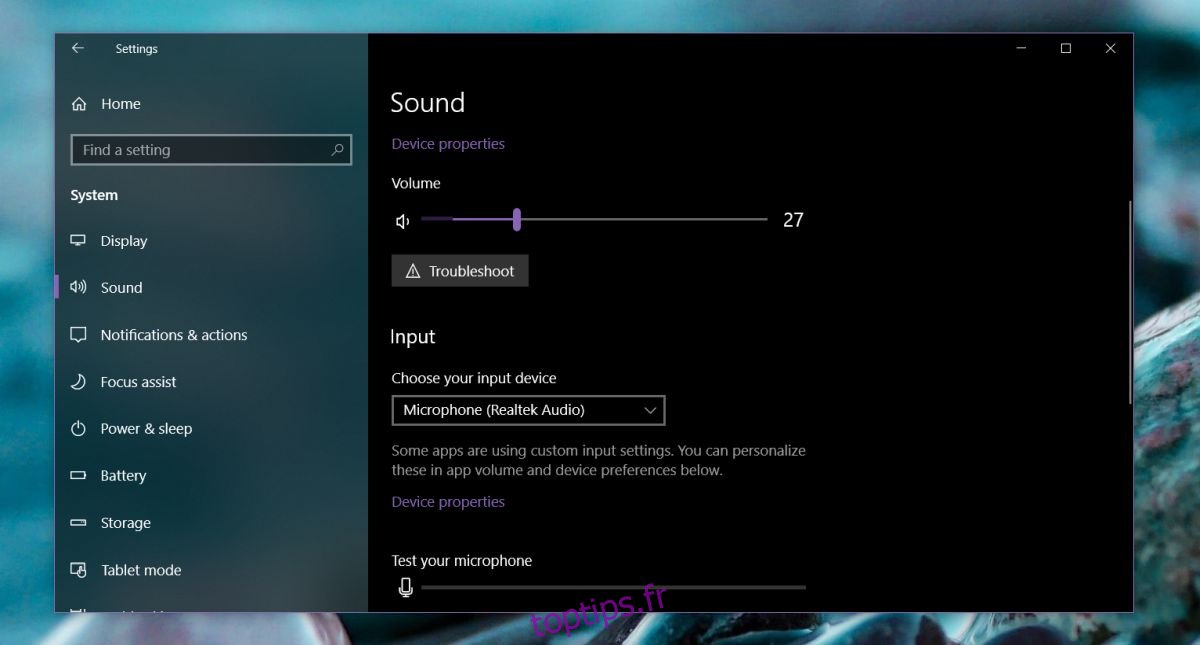
Désactiver le CODEC audio haute définition
Ouvrez le Gestionnaire de périphériques. Vous pouvez le rechercher via la fonction de recherche de Windows. Une fois dans le Gestionnaire, développez la section « Contrôleurs son, vidéo et jeu ». Repérez ensuite l’entrée intitulée « IDT High Definition Audio CODEC ».
Effectuez un clic droit sur cette entrée et choisissez l’option « Propriétés » dans le menu contextuel. Accédez à l’onglet « Pilote » et cliquez sur le bouton « Mettre à jour le pilote ». Sélectionnez l’option « Rechercher des pilotes sur mon ordinateur » puis choisissez « Me laisser choisir parmi une liste de pilotes disponibles sur mon ordinateur ».
Une liste de pilotes pouvant être installés s’affichera. L’un de ces pilotes portera le nom de « Périphérique audio haute définition ». Sélectionnez-le et cliquez sur « Suivant ». Confirmez votre choix en cliquant sur « Oui » lors de l’invite d’avertissement. La procédure est alors terminée. Redémarrez votre système, et vos problèmes de son devraient être résolus. Il est possible que le rendu sonore soit légèrement différent, ce qui est lié à l’utilisation d’un pilote différent.